
浩辰CAD中的标注文字是多行文字,可以混合静态的文字、动态的尺寸值(距离、角度、直径等)和转换单位或公差等。那怎么编辑CAD标注文字呢?接下来给大家分享一下浩辰CAD教程之编辑标注文字的技巧吧~
标注文字的编辑方式很简单,直接双击标注文字(如果你的CAD版本不支持双击编辑标注文字,可以输入ED命令后单击标注文字),就会弹出浮动的文字格式工具栏,然后就可以在浮动的文字格式工具栏中对标注文字进行编辑,如下图所示。
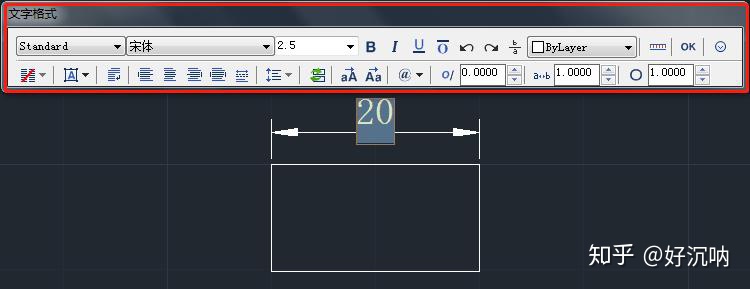
编辑标注文字时可以使用多行文字编辑器的大部分功能,如回车换行、插入字段、设置上下划线等,还可以利用多行文字堆叠来写公差。比如上图中的标注,我们可以在后面加上+0.002^-0.002,然后选中这些添加的文字,单击多行文字编辑器中的堆叠按钮就可以得到公差的效果,如下图所示。
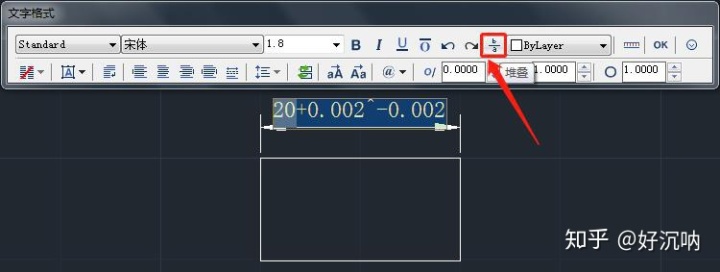
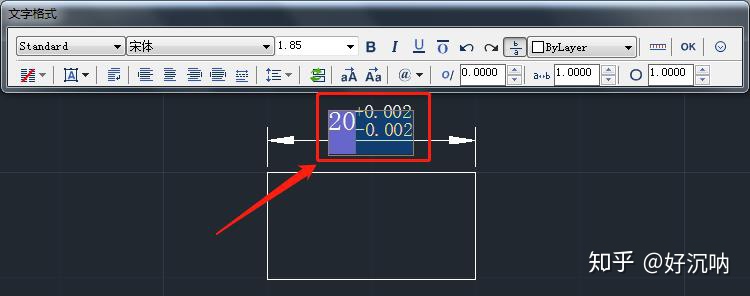
标注文字可以使用一些与普通多行文字相同的控制符,例如输入P表示换行,同时也有一些特殊的控制符,例如<>表示测量值,X表示前后的文字分别位于尺寸线的上方和下方。P可以使用多次,也就表示可以多次换行,而<>和X只能使用一次,后面如果第二次输入将被忽略。
例如我们可以选中一个标注,在特性面板(CTRL+1)中文字替代栏中输入下面的文字:“第一行:<>P第二行X下面第一行<>PX下面第二行”。如果是直接在图中编辑标注文字,可以直接保留标注值,在前后添加文字,上面写“P”的地方直接回车就可以了,也就是只需要输入/X和后面第二个<>。写出来的效果如下图所示,可以看到后面第一次输入的<>被替换成了测量的尺寸值,在第一个X后面的文字跑到了标注线的下方,而第二次输入的<>和X保留了原来的字符,没有起任何作用。

大多数情况下我们只是在标注样式里设置标注的外观、单位、比例、公差等,标注时直接使用测量值,机械设计中利用多行文字输入公差的人不少,用到多行或标注线上下方的方式并不是很多,不过我想了解这些对大家还是有帮助的。
以上教程使用的是浩辰CAD,其他CAD软件操作步骤类似。





















 5248
5248

 被折叠的 条评论
为什么被折叠?
被折叠的 条评论
为什么被折叠?








